Konversi Ukuran Pas Foto 3X4 ke Mm, Cm, Inch, Pixel – Untuk membuat pas foto di software atau aplikasi seperti Photoshop, Paint, Ms Word, Excel, picsart dll tentunya kita harus tahu terlebih dahulu berapa ukuran width dan height pas foto tersebut baik dalam milimeter, centimeter, inchi dan dalam pixel.
Selain akan membagikan ukuran pas foto 3×4, kali ini juga akan diulas sedikit tentang ukuran pas foto lainnya seperti ukuran 2×3 dan 4×6 yang sering dipakai dalam berbagai dokumen.
Ada beberapa dokumen yang mewajibkan untuk menyertakan pas foto ukuran 3×4, diantaranya adalah sebagai berikut :
- Kartu Tanda Penduduk (KTP).
- Ijazah.
- Buku nikah.
- Perlengkapan daftar sekolah ataupun universitas.
- Sertifikat.
- Melamar kerja.
- Kartu Surat Izin Mengemudi (SIM).
- Dan masih banyak lagi yang lain.
Oh iya, untuk teman teman yang ingin mendapatkan materi pendidikan yang bermanfaat lainnya. Silahkan kunjungi beberapa tautan berikut ini ya.
- Ukuran Kertas A3 Plus
- Cara Mengatasi Windows Cannot Connect To The Printer
- Cara Memperbesar Ukuran JPG Offline Dan Online
- Contoh Cerkak Bahasa Jawa
- Contoh Soal UAS Bahasa Inggris Kelas 8
Baiklah, langsung saja kita menuju tema utama pada pembahasan kali ini.
Berapa ukuran foto 3×4 dalam pixel?
Untuk ukuran pas foto 3×4 dalam satuan ukur seperti mm, cm, inchi atau pixel bisa teman teman lihat uraian dibawah ini.
Ukuran pas foto 3×4 dalam pixels ialah 330×450 pixels dengan DPI (Dots per inchi) yang digunakan adalah DPI 300.
Lalu, berapa width dan height foto 3×4 dalam pixel?
Jika kita mengacu pada ukuran pixel diatas, maka :
- Width pas foto 3×4 = 330px
- Height pas foto 3×4 = 450px
- Ukuran DPI = 300dpi
Dan untuk ukuran satuan lainya, seperti mm, cm dan inchi bisa teman teman lihat pada tabel berikut ini.
| SatuanUkuran | Konversi Ukuran 3×4 |
|---|---|
| Milimeter (MM) | 28 mm x 38 mm |
| Centimeter (CM) | 2,8 cm x 3,8 cm |
| Inci (inc) | 1,1 inc x 1,5 inc |
Nah, itu tadi pembahasan pas foto ukuran 3×4 dalam pixel, mm, dan inchi.
Selanjutnya silahkan lihat juga ukuran pas foto lainnya yang sering juga dipakai untuk pelengkapan berkas sebuah dokumen.
Berikut ini diantaranya.
Berapa ukuran foto 2×3 dalam pixel?
Untuk nilai konversi pas foto ukuran 2×3 bisa teman teman lihat secara detail pada tabel berikut ini :
| Satuan Ukuran | Konversi Ukuran Foto 2×3 |
|---|---|
| Centimeter (Cm) | 2.16 x 2.79 cm |
| Milimeter (Mm) | 21.6 x 27.9 mm |
| Inchi (Inch) | 0.85 x 1.11 inch |
| Pixels (300dpi) | 255×330 pixels |
Selanjutnya kita ulas untuk ukuran pas foto 4×6.
Berikut ini ulasannya
Berapa ukuran foto 4×6 dalam pixel?
Untuk nilai konversi pas foto ukuran 4×6 bisa teman teman lihat secara detail pada tabel berikut ini :
| Satuan Ukuran | Konversi Ukuran Foto 4×6 |
|---|---|
| Centimeter (Cm) | 3.81 x 5.59 cm |
| Milimeter (Mm) | 38.1 x 55.9 mm |
| Inchi (Inch) | 1.50 x 2.20 inch |
| Pixels (300dpi) | 450×660 pixels |
Itu tadi nilai konversi dari satuan ukuran pas foto 2×3 3×4 dan 4×6 yang bisa teman teman ketahui.
Selanjutnya mari kita coba latihan membuat ukuran pas foto diatas dalam beberapa software atau aplikasi.
Dan berikut ini diantaranya.
Cara Membuat Pas Foto 3X4
Karena yang sering digunakan adalah pas foto ukuran 3×4, maka perlu kita hanya mengulas ukuran ini ya.
Dan untuk ukuran lainnya tinggal di rubah sesuai dengan keterangan yang ada pada tabel ukuran pas foto diatas pada masing masing jenis foto.
Baiklah, langsung saja kita menuju tema kali ini ya.
1. Membuat Pas Foto Ukuran 3×4 di Photoshop

Photoshop yang dipakai kali ini adalah photoshop yang ada di PC atau Laptop ya, bukan yang ada di hp android atau smartphone lainnya.
Jadi silahkan pindahkan terlebih dahulu file anda ke laptop/PC.
Setelah itu ikuti langkah langkah berikut ini.
- Klik Menu “File” lalu klik “Open“.
- Pilih Foto yang akan di edit.
- Jika foto sudah termuat di Photoshop, silakan klik menu “Image“.
- Kemudian pilih opsi “Size Image” atau bisa menggunakan shortcut papan keyboard dengan menekan “Ctrl + Alt + I“.
- Hilangkan tanda ceklis pada opsi “Constrain Proportions” pada bagian bawah.
- Atur ukuran fotonya menjadi “Width : 354 Px” dan “Height : 472 px“.
- Setelah itu klik “Ok“.
- Silahkan simpan filenya dengan klik menu “File -> Save As” lalu berikan nama.
- Pilih format ekstensi gambar/foto,Silahkan pilih ekstensi “JPG/PNG” untuk hasil yang maksimal.
- Selesai.
Lanjut cara membuat pas foto di microsoft word.
2. Membuat Pas Foto Ukuran 3×4 di Microsoft Word

Walaupun dikenal sebagai software editing teks/tulisan, ternyata ms word juga bisa dipakai untuk membuat pas foto berbagai ukuran.
Hanya saja di ms word kita tidak bisa membuat pas foto dengan maksimal, seperti mengubah background dan hal hal detail lain seperti pada software editing gambar/foto.
Ok, berikut ini langkah langah membuat pas foto ukuran 3×4 di Word. Pertama buka Ms. Word anda lalu ikuti langkah langkahnya berikut :
- Klik menu “File -> New” untuk membuat sebuah dokumen baru.
- Klik menu “Insert ->Pictures“, kemudian pilih foto yang akan dibuat.
- Klik “Picture Format” lalu “Size” pada taskbar.
- Masukkan ukuran pas foto 3×4 dengan rincian “Lebar (Width 2.79 cm)” dan “Tinggi (Height 3.81 cm)“.
- Unchecklist pada kolom “Lock aspect ratio” dan “Relative to original picture size“, tujuannya agar foto tersebut sesuai dengan ukuran yang sudah kita tentukan.
- Tekan tombol “Enter” pada keyboard untuk menyimpan ubahan.
- Selesai
Lanjut membuat ukuran pas foto di microsoft excel.
3. Membuat Pas Foto Ukuran 3×4 di Microsoft Excel

Excel memang memiliki fungsi untuk saftware pengolah data.
Namun bisa juga dimanfaatkan untuk membuat pas foto berbagai ukuran.
Tentunya kita tidak bisa leluasa mengedit foto tersebut seperti yang bisa dilakukan di software editing gambar/foto.
Ok, pertama tama silahkan buka Software Excel anda dan ikuti langkah langkah berikut ini.
- Klik menu “File -> New” untuk membuat lembar dokumen baru.
- Klik menu “Insert -> Illustrations -> Pictures -> This Device” untuk memilih dan memasukan foto ke dalam ms excel.
- Klik “Format Picture -> Size” pada taskbar.
- Masukkan ukuran pas foto 3×4 dengan rincian “Lebar (Width=2.79 cm)” dan “Tinggi (Height=3.81 cm)“.
- Unchecklist pada kolom “Lock aspect ratio” dan kolom “Relative to original picture size“, tujuannya supaya foto sesuai dengan ukuran yang sudah kita tentukan.
- Tekan “Enter” di keyboard untuk menyimpan perubahan.
- Selesai,
Selanjutnya yuk belajar bagaiama cara membuat pas foto di Paint App bawaan microsoft.
4. Membuat Pas Foto Ukuran 3×4 di Microsoft Paint
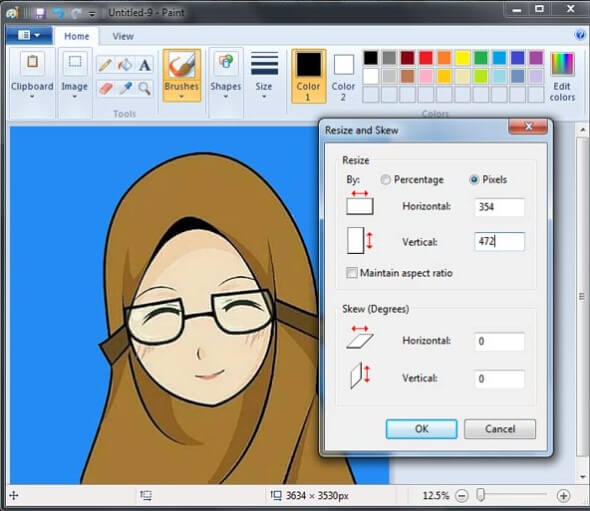
Program paint merupakan salah satu software bawaan microsoft yang sering dipakai untuk membuka file foto dan editing ringan pada foto/gambar.
Kita bisa menggunakan software ini hanya sekedar untuk membuat pas foto ukuran 3×4.
Langkah langkahnya yang pertama kali adalah silahkan buka software paint anda dan ikuti tahapan tahapannya berikut ini.
- Klik menu “File -> Open” unuk memasukan foto ke paint App.
- Setelah foto berada di Paint, lalu klik “Resize” atau bisa menggunakan shortcut pada keyboard dengan menekan tombol “Ctrl + W“.
- Klik opsi Pixel dan masukuran ukuran pas foto 3×4 dengan rincian “Horizontal = 354 pixels” dan “Vertical = 472 pixels“.
- Setelah itu klik “Ok“, maka ukuran foto akan berubah.
- Silakan simpan dengan klik menu “File -> Save As“.
- “Beri nama” file tersebut dan klik “OK” untuk menyimpan file tersebut.
- Finish.
Mudah sekali bukan.
Nah, itulah tadi cara cara yang bisa teman teman pakai untuk membuat pas foto berbagai ukuran sesuai dengan keinginan anda.
Untuk software yang terbaik untuk membuat pas foto adalah photoshop atau coreldraw.
Ok, sampai disini dulu perjumpaan kali ini semoaga bermanfaat.
